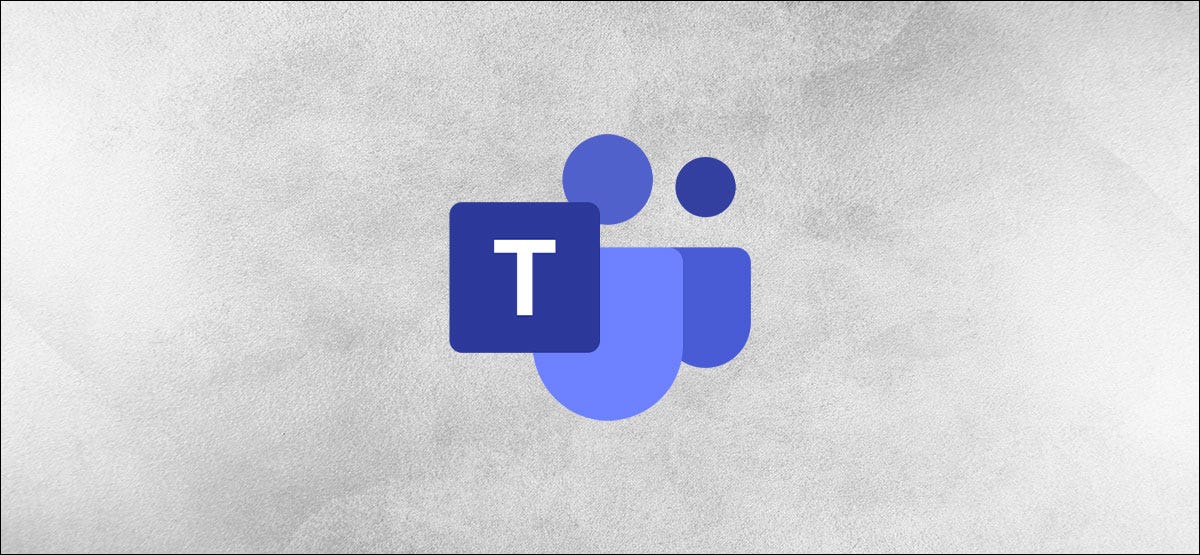
Microsoft Teams ti aiuta a gestire i tuoi documenti fornendo una scheda File in ogni canale. Mantieni i tuoi file critici sempre visibili al team bloccandoli nella parte superiore di questa scheda File.
La scheda File in un canale Teams ti offre un posto sicuro dove conservare i file a cui il tuo team ha bisogno di accedere, di cui viene eseguito automaticamente il backup in SharePoint. Ciò rende la scheda File un luogo popolare in cui archiviare i documenti., ma questa comodità ha un costo: non è più possibile trovare facilmente i file una volta che ne hai un numero elevato nell'elenco.
IMPARENTATO: Come convertire rapidamente un file in una scheda in Microsoft Teams
fortunatamente, esiste un modo semplice per mantenere visibili i documenti più importanti: bloccandoli nella parte superiore della scheda File. Questo metterà i documenti in cima alla lista, indipendentemente da quanto in fondo alla lista li trovi regolarmente.

Per bloccare un documento, selezionalo facendo clic sul cerchio sul lato sinistro, quindi seleziona “Pin in alto” nella barra degli strumenti.
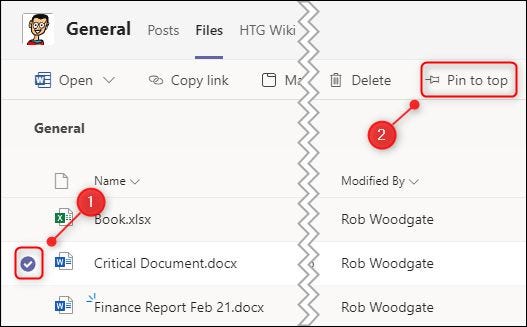
Puoi aggiungere un massimo di tre file in cima all'elenco dei file. Per sbloccare un file, seleccione el archivo anclado y haga clic en Editar Pin> Desanclar.

Además puede cambiar el orden de los archivos anclados si tiene más de uno seleccionando el archivo y haciendo clic en Editar Pin> Mover a la izquierda o Mover a la derecha.
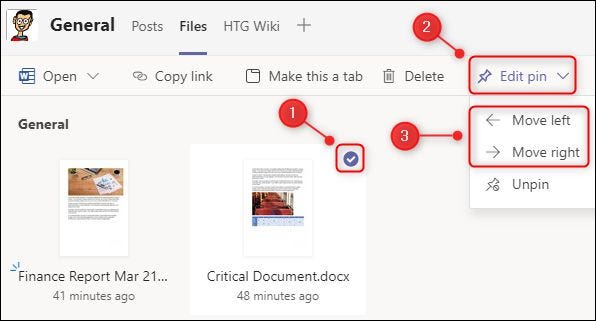
Aggiungere documenti in Microsoft Teams è un modo semplice ed elegante per mantenere visibili i documenti più importanti per il tuo team.






